起床時間に基づいて就寝時間のアラートを受け取る方法

起床時間に基づいて就寝時間のアラートを受け取る方法
一部の外付けハードディスクは、数分間操作がないと自動的にスリープモードに入ります。これは、私の最新のWestern Digital 3200ME外付けハードディスクでは発生しませんが、他のメーカーの外付けハードディスクの多くでは発生します。自動的にスリープモードに入るというのは少々不合理であり、さらに悪いことに、それを防ぐための組み込み機能も存在しません。
NoSleepHDは、外付けハードディスクに数分ごとに空のテキストファイルを書き込み、スリープ状態を阻止する無料のオープンソースポータブルツールです。ツールを実行し、外付けハードディスクまたは任意のサブフォルダを選択して、「NoSleepモードを開始」をクリックするだけです。
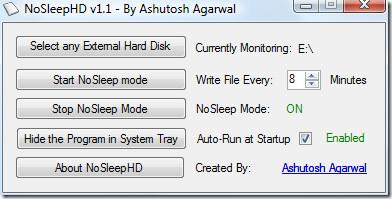
タイマーは手動で設定できますが、最大15分までしか設定できません。ほとんどの外付けハードディスクは、10分間操作がないと自動的にスリープモードに入りますが、デフォルトでは8分に設定されています。システムトレイに最小化することも、起動時に自動的に起動するように設定することもできます。外付けハードディスクの容量はわずか数バイトで、すべてのバージョンのWindowsと互換性があります。ぜひお試しください!
起床時間に基づいて就寝時間のアラートを受け取る方法
携帯電話からコンピューターの電源をオフにする方法
Windows Updateは基本的にレジストリやDLL、OCX、AXファイルと連携して動作します。これらのファイルが破損した場合、Windows Updateのほとんどの機能は利用できなくなります。
最近、新しいシステム保護スイートがキノコのように登場し、どれも新たなウイルス対策/スパム検出ソリューションを提供し、運が良ければ
Windows 10/11でBluetoothをオンにする方法を学びましょう。Bluetoothデバイスを正しく動作させるには、Bluetoothをオンにする必要があります。ご安心ください、簡単です!
以前、私たちはNitroPDFをレビューしました。これは、PDFの結合や分割などのオプションを使用して、ユーザーが文書をPDFファイルに変換できる優れたPDFリーダーです。
不要な文字が多数含まれた文書やテキストファイルを受け取ったことはありませんか?テキストにはアスタリスク、ハイフン、空白などが大量に含まれていますか?
タスクバーのWindows 7スタートオーブの横にある小さなGoogleの長方形アイコンについて多くの人が尋ねてきたので、ついにこれを公開することにしました。
uTorrentは、トレントをダウンロードするための最も人気のあるデスクトップクライアントです。私のWindows 7では問題なく動作しますが、一部のユーザーは
誰もがコンピューターで作業しているときは頻繁に休憩を取る必要があります。休憩を取らないと、目が飛び出る可能性が高くなります(飛び出るというより、飛び出るという感じです)。







